Les modèles sont des conceptions créées dans Oxygen qui sont appliquées à plusieurs endroits de votre site Web. Ils peuvent être gérés dans l’administrateur WP à partir d’Oxygen>Modèles.
Vous pouvez créer des modèles qui s’appliquent aux pages, aux articles de blog, aux produits WooCommerce, aux portails membres, à bbPress, aux résultats de recherche, aux archives de type de publication personnalisées et à toutes les autres parties de votre site.
CRÉER UN MODÈLE ET L’APPLIQUER AU CONTENU
- Sélectionnez Oxygène> Modèles dans le panneau d’administration WordPress, puis cliquez sur Ajouter un nouveau modèle .
- Entrez un nom pour le modèle, puis cliquez sur Publier.
- Spécifiez où le modèle s’applique à l’aide des options sous O CE MODÈLE S’APPLIQUE? , puis cliquez sur Mettre à jour pour enregistrer vos modifications.
- Cliquez sur Modifier avec de l’oxygène pour concevoir le modèle.
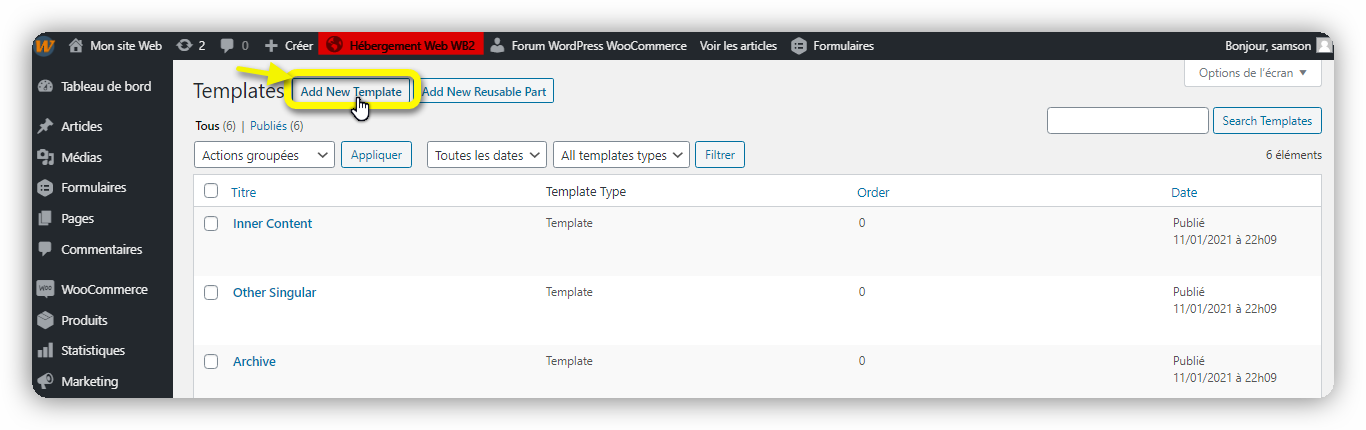
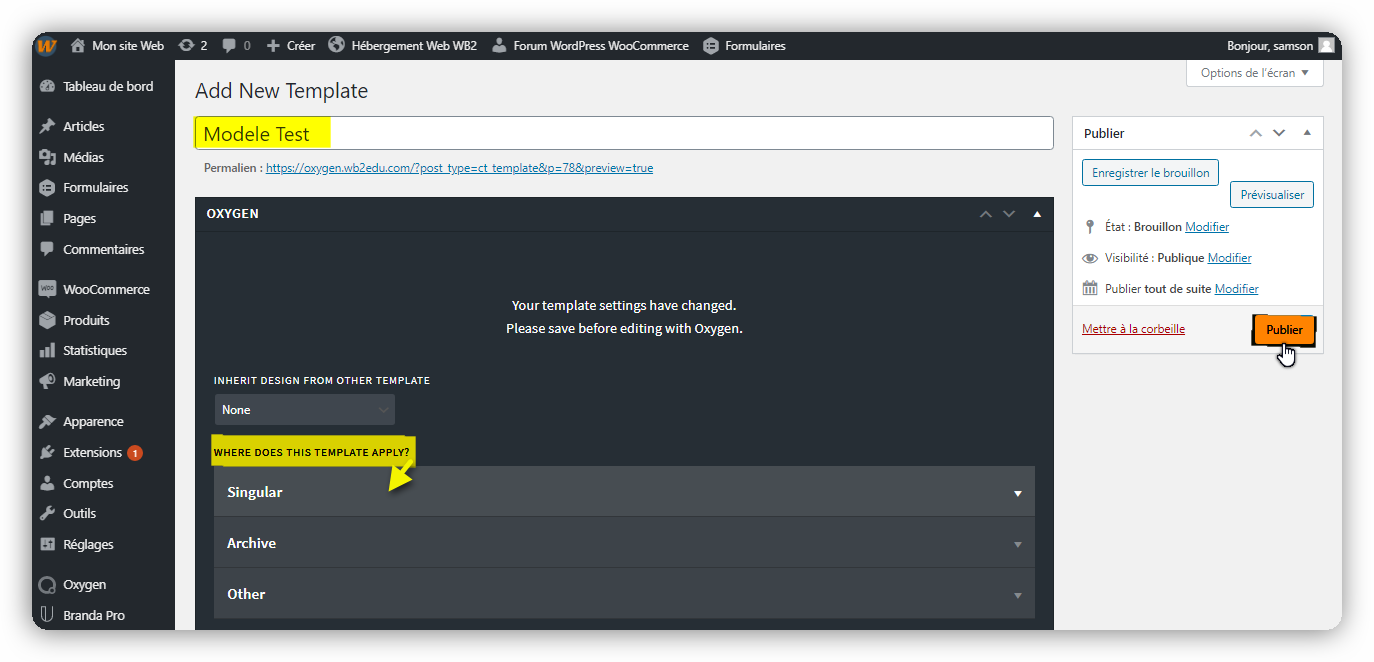
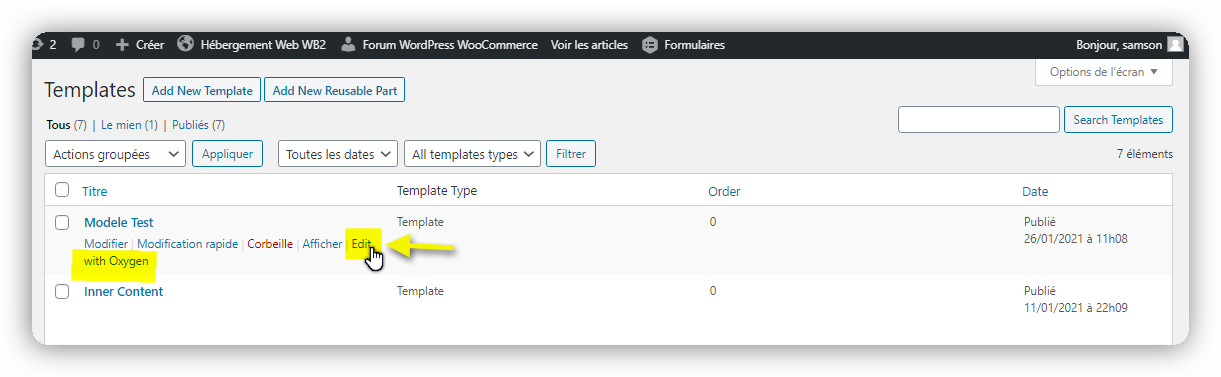
CONTENU INTÉRIEUR (Inner Content)
Affichez le contenu auquel s’applique votre modèle à l’aide de l’élément Contenu interne .
Pour ajouter un élément de contenu interne à un modèle, cliquez sur + Ajouter> Bases> Autre> Contenu interne.
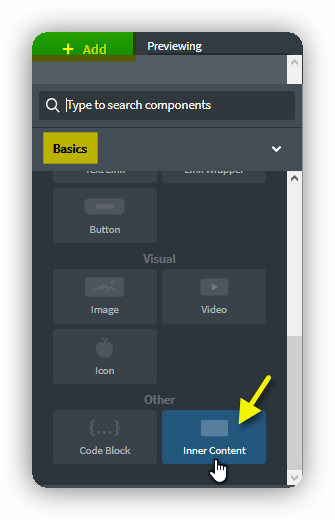
La zone couverte par le contenu interne sera modifiable avec Oxygen pour chaque élément auquel le modèle est appliqué.
Si aucun contenu interne n’est créé avec Oxygen, le contenu WordPress sera utilisé à la place : qu’il s’agisse d’un article, d’une page, d’un produit WooCommerce, d’un sujet de forum bbPress ou de tout autre élément créé dans WordPress.
Par exemple, lorsque vous appliquez un modèle contenant un en-tête, un contenu interne et un pied de page à toutes les pages de votre site, la zone Contenu interne est modifiable sur toutes les pages. Vous pouvez ensuite utiliser Oxygen pour concevoir la zone de contenu interne pour chaque page ou article, tandis que l’en-tête et le pied de page resteront les mêmes.
DONNÉES DYNAMIQUES
Les données dynamiques sont utilisées pour lier les éléments de conception de votre modèle aux données en direct de votre base de données WordPress.
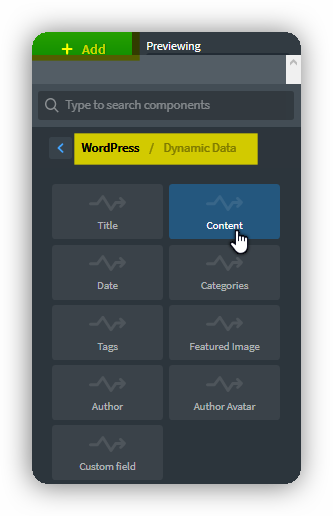
Par exemple, vous pouvez lier un élément Heading dans votre modèle d’article de blog au titre de l’article dans la base de données. Chaque article de blog affiché avec le modèle aura son titre placé dans l’ élément En – tête. De même, vous pouvez lier un élément de texte au contenu de votre article, lier une image ou un arrière-plan de section à l’image en vedette de votre article, et bien plus encore.
MODÈLES HÉRITÉS
Les modèles contenant un élément de contenu interne peuvent être hérités par d’autres modèles.
Sélectionnez le modèle que vous souhaitez hériter de la conception Héritée d’une autre liste de modèles. Enregistrez ensuite le modèle.
La zone modifiable du modèle hérité sera imbriquée dans la zone Contenu interne du modèle hérité.
Par exemple, vous pouvez avoir un «modèle principal» avec un en-tête, un contenu interne et un pied de page. Vous souhaitez maintenant créer un « Modèle de publication de blog » qui utilise le même en-tête et le même pied de page.
Définissez le «Modèle d’article de blog» pour hériter du «Modèle principal», et il extraira l’en-tête et le pied de page du « Modèle principal», et la zone modifiable sur le «Modèle d’article de blog» sera la zone Contenu interne.
PRIORITÉ DU MODÈLE
Lorsque les paramètres de votre modèle signifient que plusieurs modèles peuvent s’appliquer au même contenu, le modèle avec le numéro de priorité le plus élevé est utilisé.
Pour définir la priorité, spécifiez le numéro de priorité du modèle .
APERÇU DU CONTENU AUQUEL LE MODÈLE EST APPLIQUÉ
Lors de la modification d’un modèle qui a été appliqué au contenu dans Oxygen -> Modèles -> Modifier , vous pouvez prévisualiser le contenu auquel le modèle est appliqué directement dans l’éditeur visuel d’Oxygen.
Choisissez le contenu que vous souhaitez prévisualiser dans le menu déroulant Aperçu .
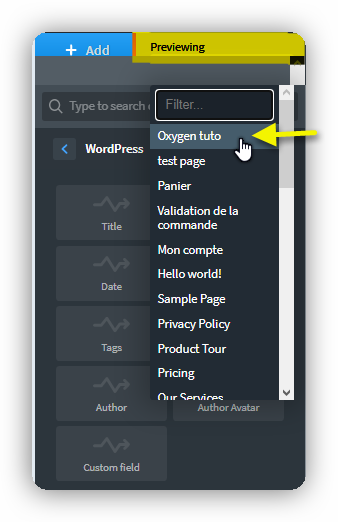
Remarque: ce menu déroulant peut être vide si vous n’avez pas encore appliqué le modèle à un contenu disponible.
APPLICATION MANUELLE DE MODÈLES
Vous pouvez appliquer manuellement un modèle à n’importe quel article, page ou type d’article personnalisé.
Pour appliquer le modèle Oxygen à un élément spécifique de votre site, procédez comme suit:
- Dans le panneau d’administration de WordPress, accédez à l’écran Modifier pour l’article / la page / le CPT auquel vous souhaitez appliquer le modèle.
- Sélectionnez le modèle dans la page de rendu à l’aide de la liste de modèles, puis enregistrez la page.
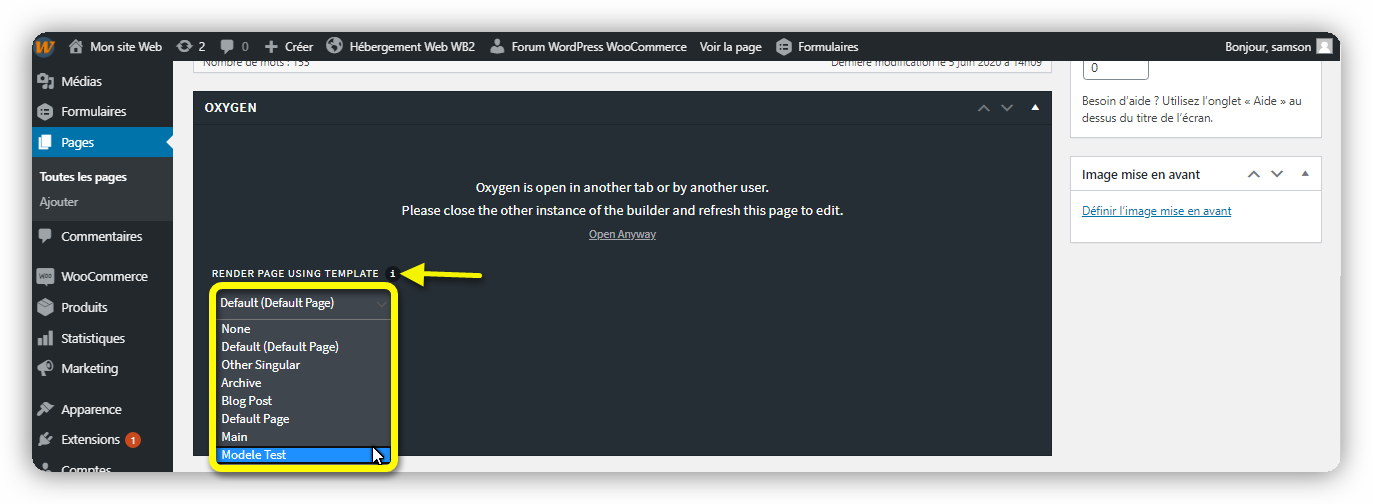
EXEMPLE DE STRUCTURE DE MODÈLE
Voici un exemple de structure que l’on pourrait trouver sur un site avec des pages, des articles de blog et des produits WooCommerce.
- Modèle principal – a un en-tête, un pied de page et une zone de contenu interne. S’applique partout en utilisant Autre -> Catch All.
- Modèle de page – hérite du modèle principal , a une zone de contenu interne. S’applique à toutes les pages utilisant Singular -> Page.
- Modèle d’article de blog – hérite du modèle principal , s’applique à tous les articles utilisant Singular -> Post. Au lieu d’une zone de contenu interne, ce modèle utilise des données dynamiques pour afficher le titre et le contenu de l’article.
- Modèle d’archive générique – hérite du modèle principal, s’applique à toutes les archives en utilisant Archives -> Toutes les archives. Au lieu d’une zone de contenu interne, ce modèle utilise un élément Easy Posts pour répertorier toutes les publications affichées par l’archive.
- Modèle de produit WooCommerce – hérite du modèle principal, utilise la zone de contenu interne pour afficher le produit WooCommerce. S’applique à tous les produits utilisant Singular -> Products.
- Modèle de boutique / archive WooCommerce – hérite du modèle principal, s’applique à la page de la boutique WooCommerce qui est une archive et à toutes les catégories de WooCommerce, en utilisant Archive -> Types de publication -> Produits et archives -> Taxonomies -> Catégories de produits. Étant donné que le modèle Archive générique s’applique déjà à toutes les archives, ce modèle doit avoir un numéro de priorité plus élevé pour le remplacer.

